將 iPhone 備份到 iCloud 需要多長時間?
想想手機上所有有價值的信息:照片、視頻、朋友的消息、筆記、文檔等等。 你有沒有想過如果你的手機被偷、被砸或掉在水池裡,你會失去一切? 也許你甚至做過噩夢。
好消息是,Apple 可以將所有信息保存在 iCloud 中,這樣如果您需要更換手機,就可以取回這些信息。 開啟 iCloud 備份是一種讓您在處理寶貴數據時放心的簡單方法。
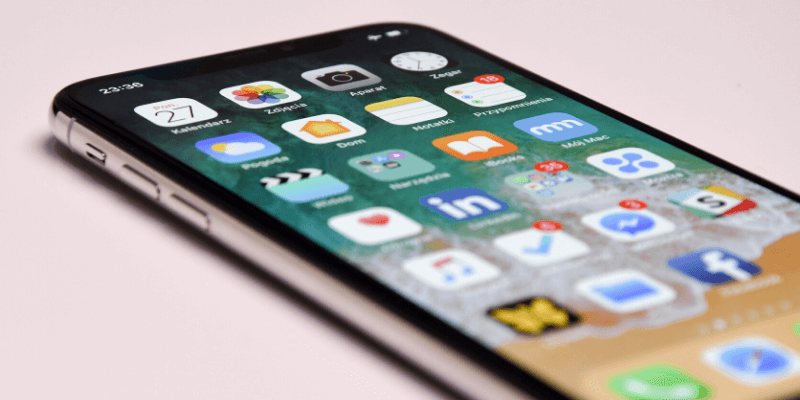
您的 iCloud 備份僅包含您手機上尚未下載的信息和設置。 這意味著它不會備份存儲在 iCloud Drive 或您的應用程序中的任何內容,這些內容可以從 App Store 再次下載。 通過不備份任何不必要的內容,您的備份將使用更少的空間和更少的時間。
上傳所有這些信息可能需要一些時間——尤其是開始時。 因此,Apple 會等到您的手機插入電源並連接到 Wi-Fi,並安排在您睡著時完成備份。 這不是一個即時解決方案,但值得花時間保護您的信息。
繼續閱讀以了解如何打開 iCloud 雲備份,以及需要多長時間。
iCloud 備份通常需要多長時間?
簡短的答案是: 如果這是您第一次備份,請至少準備一個小時,然後每天準備 1-10 分鐘。
長答案是:這取決於您手機的存儲容量、您擁有的數據量以及您的互聯網連接速度(您的上傳速度,而不是下載速度)。 在進行備份之前,您的手機需要連接到電源和 Wi-Fi 網絡。
讓我們看一個真實的例子——我的手機。 我有一部 256 GB 的 iPhone,我目前正在使用 59.1 GB 的存儲空間。 大部分空間被應用程序佔用,然後是媒體文件。
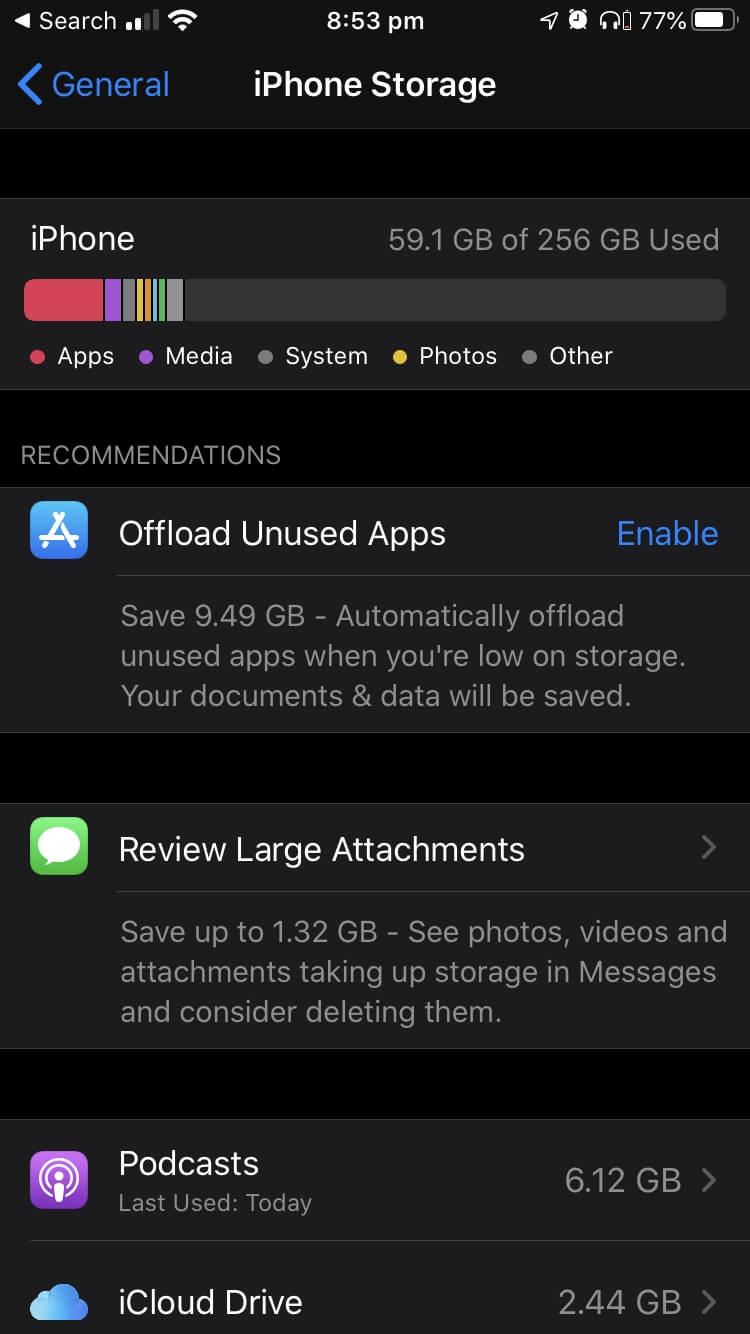
但正如我之前提到的,並非所有數據都需要備份。 我的任何應用程序都不會被備份,而且因為我使用 iCloud 照片,所以我的照片和視頻也不會被備份。 存儲在 iCloud Drive 上的任何應用程序數據也不會被備份。
通過查看我的 iCloud 設置的“管理存儲”部分,我可以確切地看到我的備份有多大。 我的 iPhone 使用 8.45 GB 的 iCloud 存儲空間。 但這只是第一次備份,而不是典型的每日備份的大小。 在第一個之後,您只需要備份任何新的或修改的內容。 所以我的下一次備份只需要大約 127.9 MB 的空間。
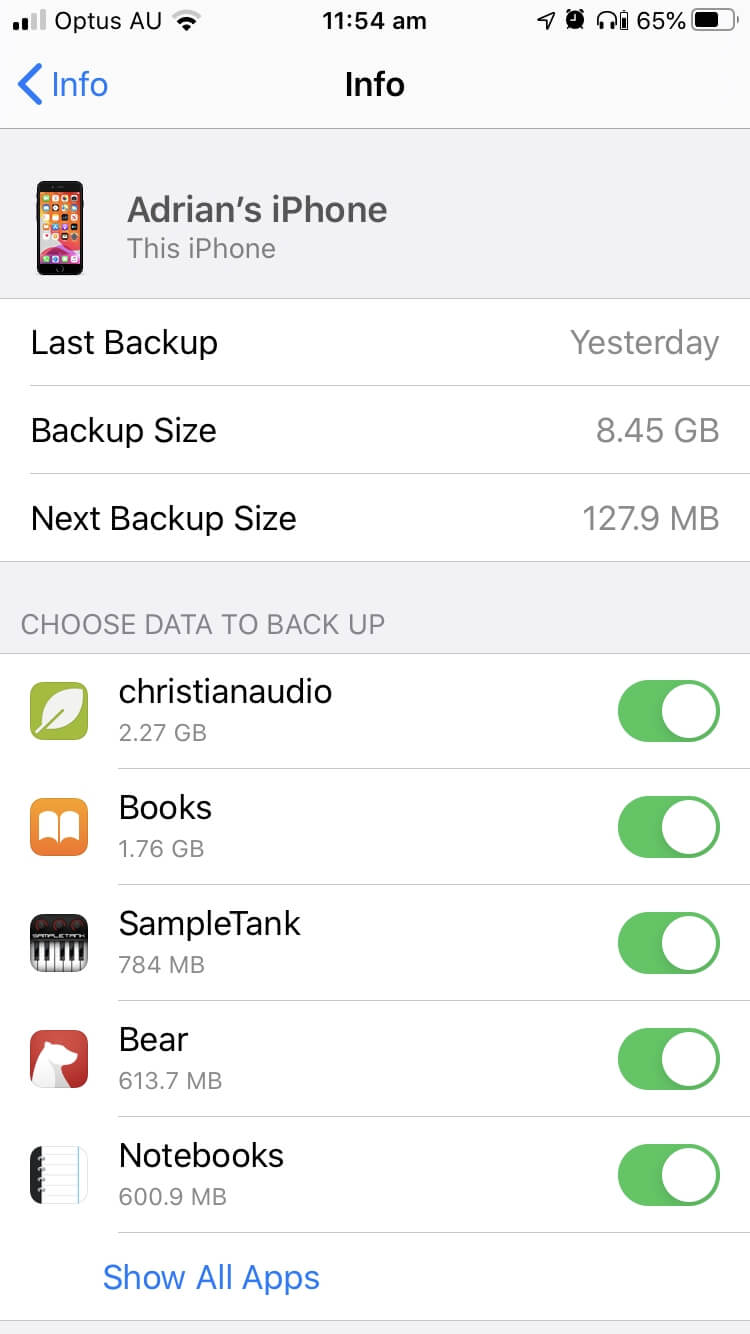
多久才能做到? 我家 Wi-Fi 的上傳速度通常在 4-5 Mbps 左右。 根據 MeridianOutpost 文件傳輸時間計算器,這是我上傳需要多長時間的估計:
- 8.45 GB 初始備份:大約一個小時
- 127.9 MB 每日備份:大約一分鐘
但這只是一個指南。 您需要備份的數據量和家庭 Wi-Fi 速度可能與我的不同。 此外,每日備份的大小每天都在變化。
預計您的第一次備份至少需要一個小時(最好允許幾個小時),然後每天 1-10 分鐘。
iCloud 備份所花費的時間並不是一個大問題,尤其是在第一次備份之後。 Apple 通常將它們安排在深夜或清晨——假設您每晚為手機充電,備份將在您睡覺時進行。
如果您擔心您的備份沒有完成,您可以在我們在上一節中提到的 iCloud 備份設置中檢查它是否發生或需要多長時間。
如果您的 iPhone 備份時間過長怎麼辦?
許多人報告說他們的備份花費的時間比一夜之間要長得多。 這是一個例子:在一次對話中 蘋果論壇,我們發現一個備份需要 XNUMX 天,而另一個需要 XNUMX 天。 第二個用戶鼓勵第一個用戶耐心等待,因為如果他們等待,它最終會完成。
為什麼這麼慢? 有什麼辦法可以加快慢速備份?
第二個用戶的 128 GB 手機幾乎已滿。 雖然實際的備份大小會比這個小,但備份一部完整的手機顯然比備份一部空的手機需要更長的時間。 那隻是數學。 同樣,與快速的互聯網連接相比,慢速互聯網連接也需要更長的時間。
這提出了兩種加快備份速度的方法:
- 刪除手機中不需要的任何內容。 除了減慢備份速度外,您還不必要地浪費手機空間。
- 如果可能,請通過快速 Wi-Fi 連接執行初始備份。
第三種方法是選擇不備份所有內容。 在您的 iCloud 設置中,您會注意到一個名為 管理存儲。 在那裡,您可以選擇備份哪些應用程序,哪些不備份。
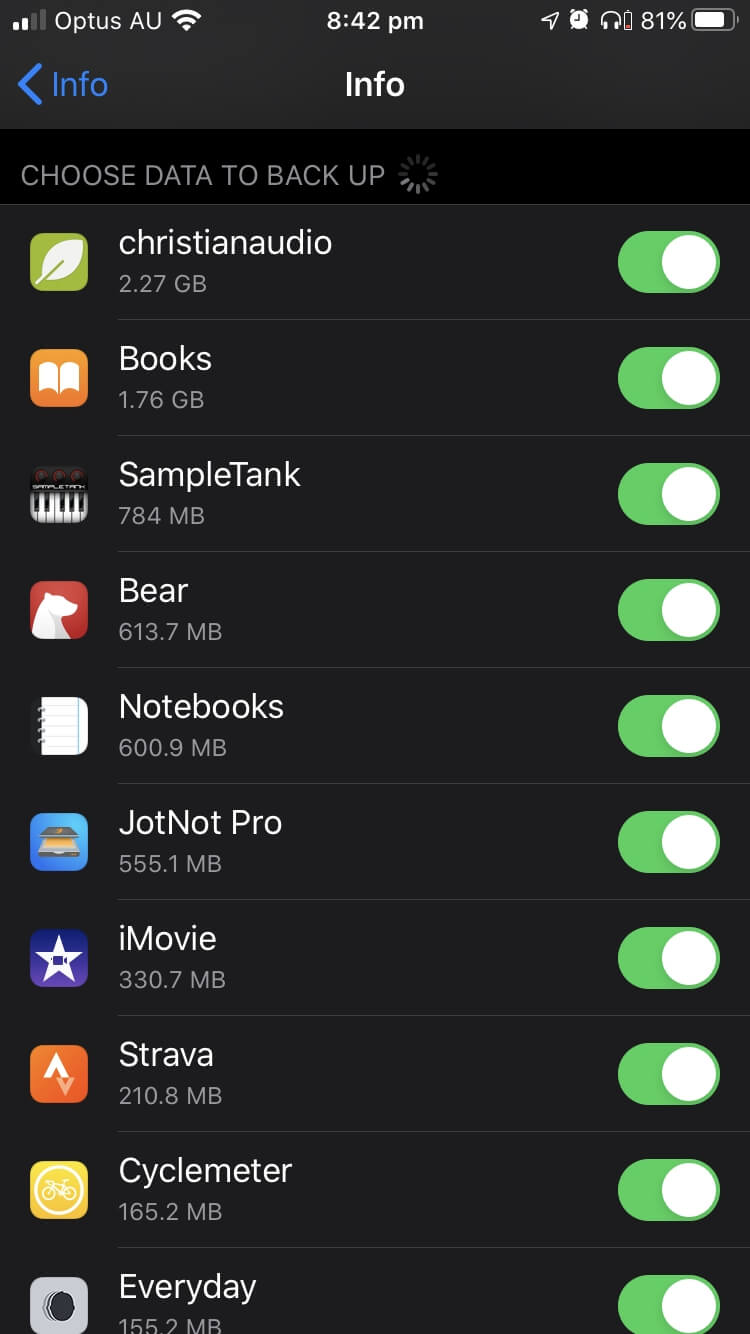
它們按順序列出,頂部使用最多空間的應用程序。 謹慎選擇。 如果您決定不備份應用程序並且您的手機出現問題,您將無法取回該數據。
所以在做任何激烈的事情之前,先深呼吸。 請記住,只有您的 第一 備份可能很慢。 一旦你克服了這個障礙,後續的備份會更快,因為它們只複製自上次備份以來的任何新的或修改的內容。 耐心是最好的行動方案。
如何打開 iCloud 備份
默認情況下,iCloud 備份未打開,因此我們將向您展示如何操作。 它可能還需要比您目前擁有的更多 iCloud 空間; 我們將討論如何解決這個問題。
首先,在 設定 應用程序。
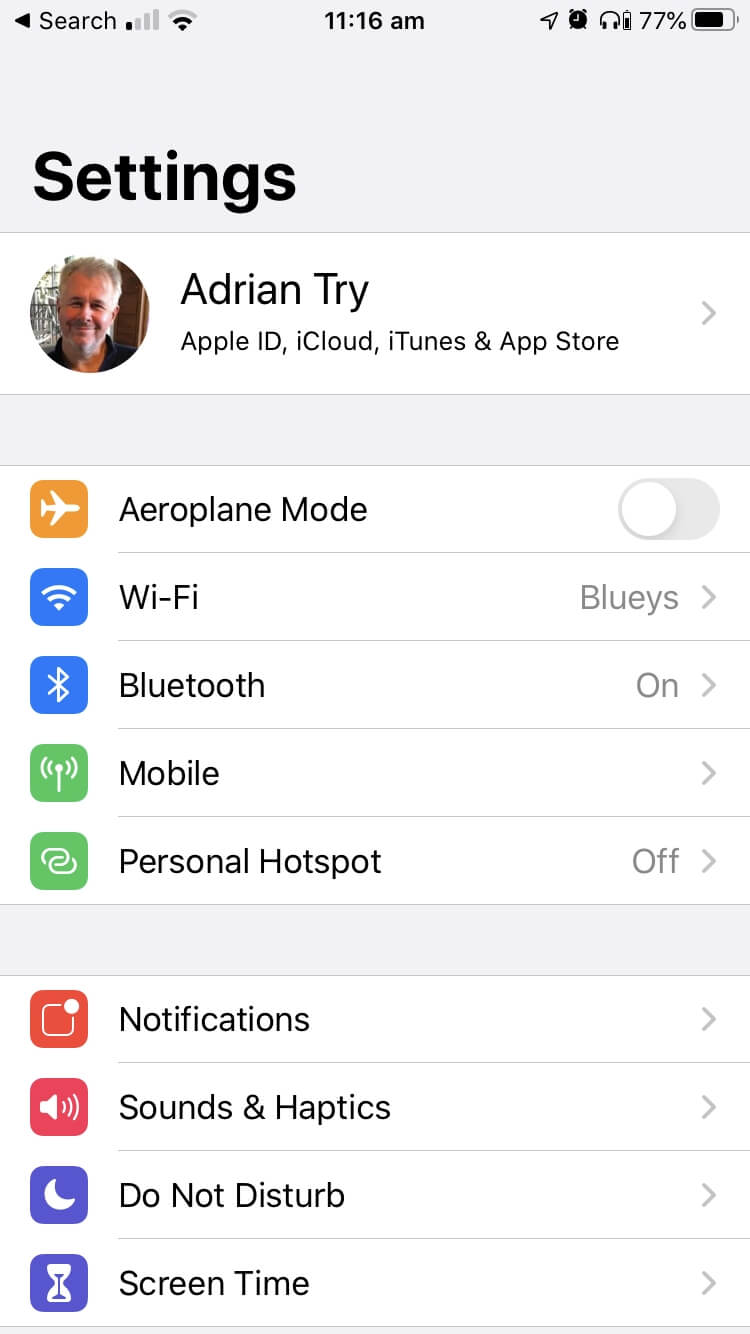
接下來,輸入 Apple ID 和 iCloud 點擊屏幕頂部您的姓名或照片。
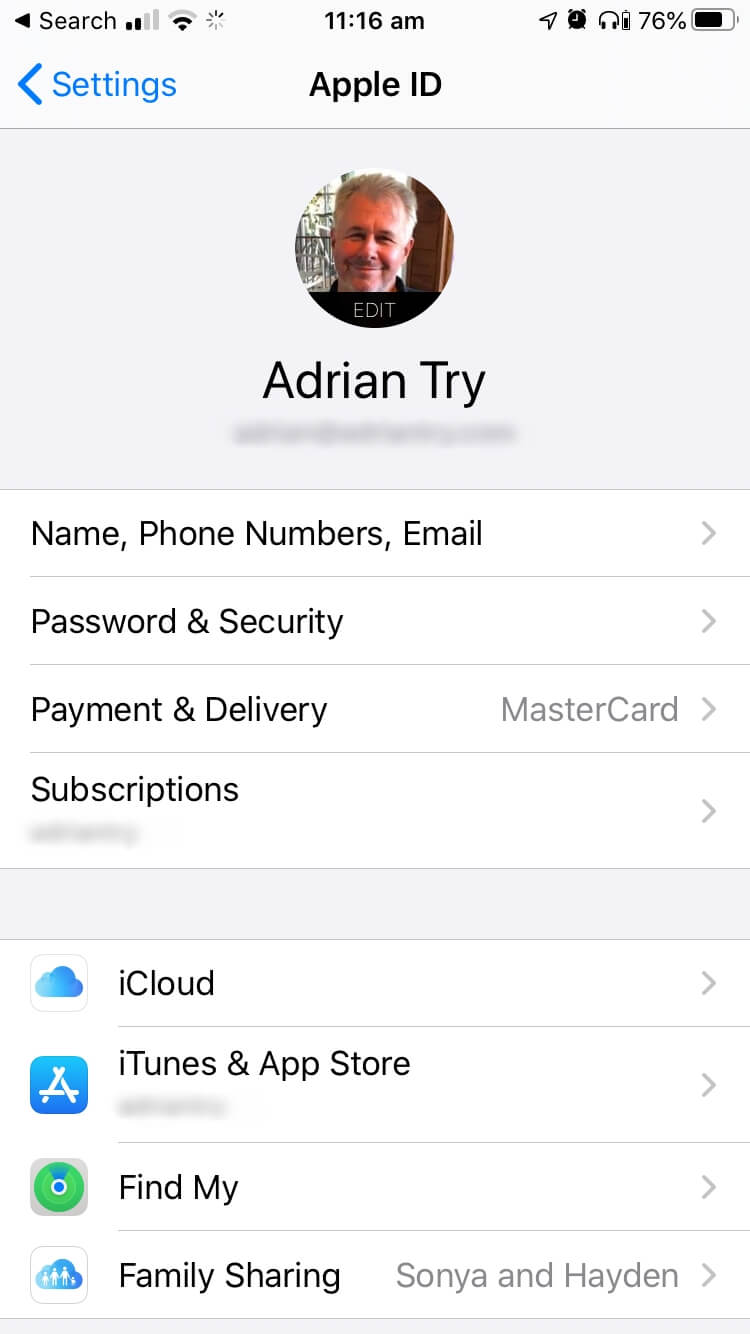
敲打 iCloud的,然後向下滾動到 iCloud的備份 進入並點擊它。
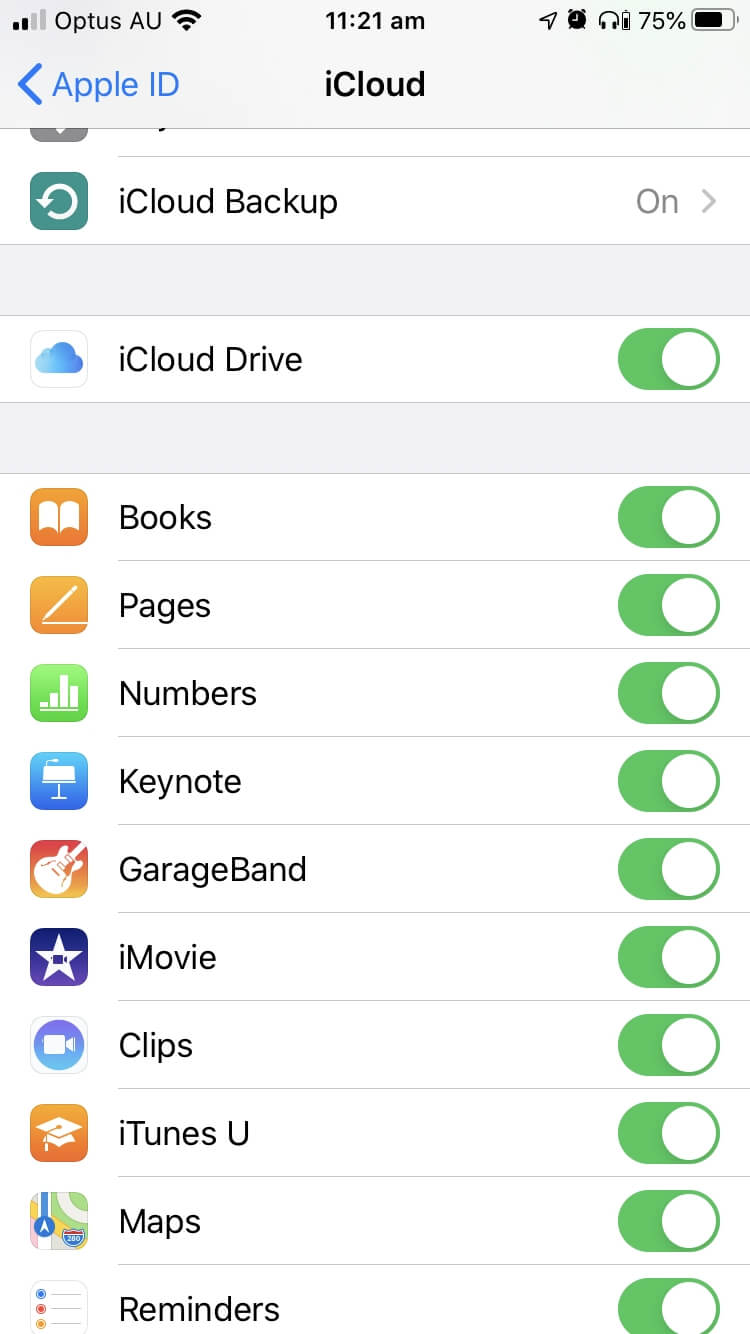
在這裡,您可以打開備份。
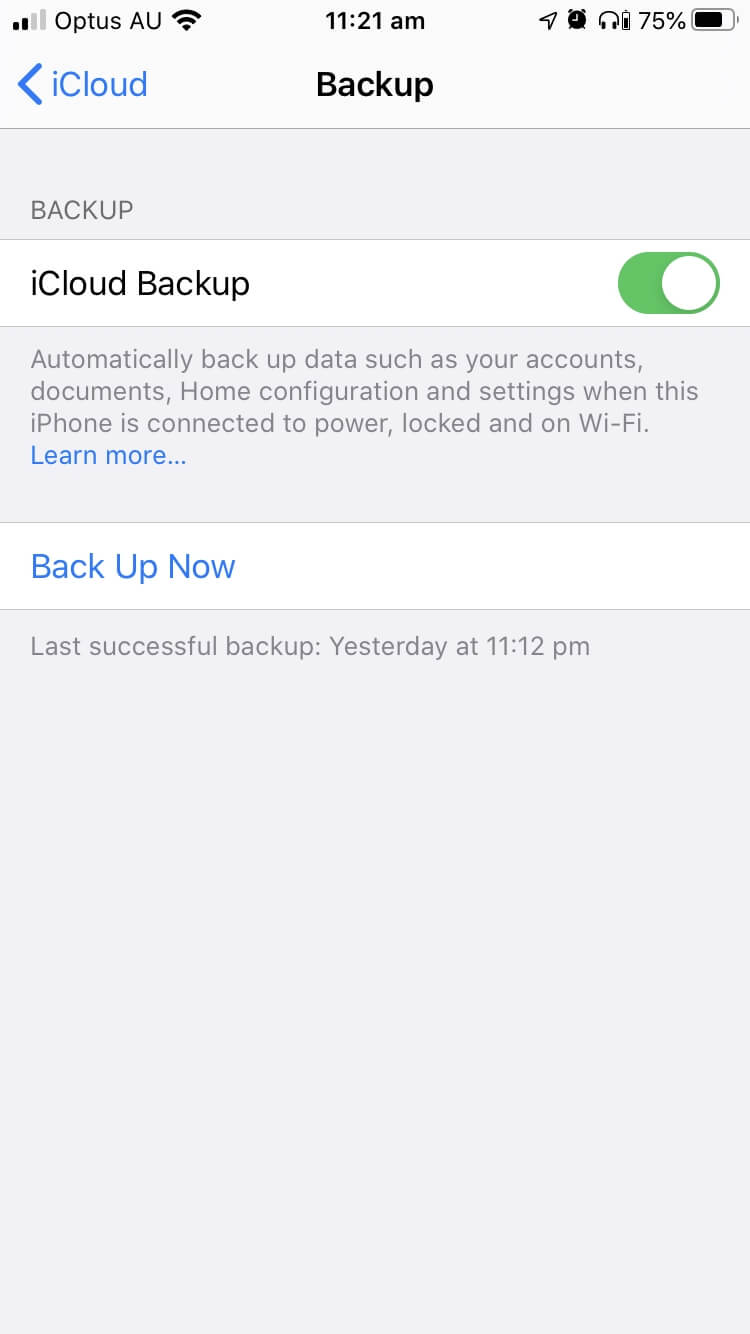
首次設置 iCloud 時,您將獲得 5 GB 的免費存儲空間。 並非所有空間都可用於備份,因為您還可以存儲文檔、照片和應用程序數據。
如果您的手機上沒有很多空間,那可能是足夠的空間。 如果沒有,你可以 購買更多iCloud存儲 如果你需要它:
- 50 GB:0.99 美元/月
- 200 GB:2.99 美元/月
- 2 TB:9.99 美元/月
或者,你可以 將手機備份到 Mac 或 PC. 您需要做的就是將其插入並按照提示進行操作。 您需要已經在您的 PC 上安裝了 iTunes。